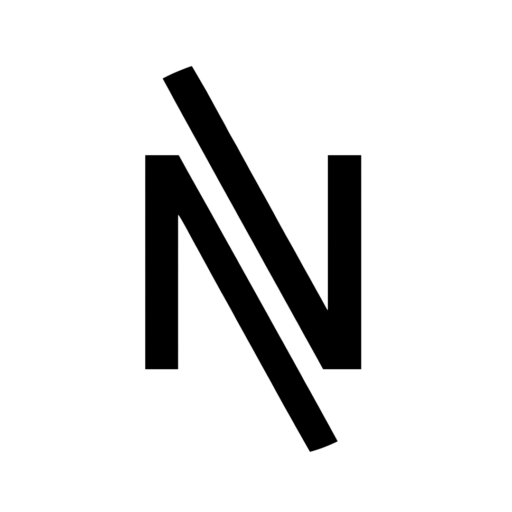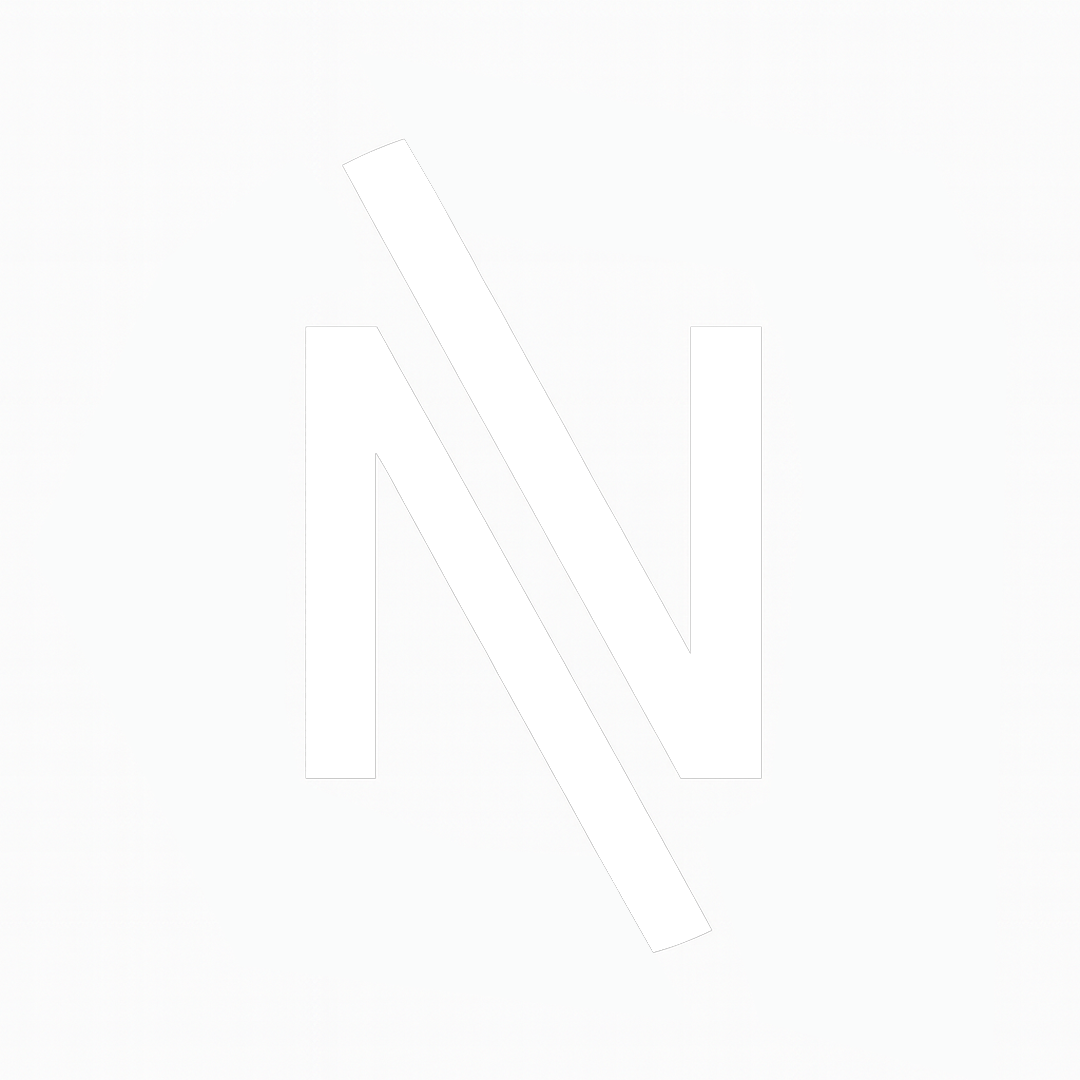راه اندازی اینترنت درون سازمانی
راه اندازی اینترنت درون سازمانی موضوع این مقاله است. شبکه مجموعه ای از گره ها، همراه با مجموعه ای از پیوندهای بین آنها است. پیوندها همه از یک نوع هستند و یک رابطه اجتماعی واحد را منعکس می کنند. شبکه ی کامپیوتری راهی مناسب برای استفاده بهینه از سیستم و اجزای آن است. استفاده از این روش راهی مناسب برای سازمان های کوچک نیز می باشد.
شبکه های درون سازمانی مجموعه ای از روابط رسمی و غیر رسمی بین اعضای یک سازمان هستند. امروزه تقریبا تمامی کسب وکارها برای ارتباطات درون سازمانی خود و برای به اشتراک گذاشتن منابع و ارتباط یکپارچه یک سازمان و شرکت، نیاز به شبکه دارند.
آموزش راه اندازی روتر وای فای و اتصال آن به اینترنت
اتصال اینترنت خود را بررسی نمایید. اگر اتصال اینترنت خوبی ندارید، تجربه راه اندازی روتر خسته کننده خواهد بود. ساده ترین روش اتصال کامپیوتر به مودم یا دستگاه دروازه ارائه شده توسط ارائه دهنده خدمات اینترنت (ISP) است. اگر رایانه شما اتصال به اینترنت را تشخیص داد، آماده راه اندازی روتر هستید.
بسیاری از تولید کنندگان روتر برنامه های تلفن همراه یا داشبورد وب را ارائه می دهند که می تواند هم برای راه اندازی و هم برای مدیریت استفاده شود. برای پیکربندی روتر، ممکن است لازم نباشد روتر را به رایانه متصل کنید.
اگر روتر آنتن دارد و جدا از جعبه روتر هستند، باید آنها را نصب کنید. علاوه بر این، قبل از شروع فرایند راه اندازی ، باید آنتن ها را گسترش دهید.
روتر را در کجا قرار دهید
بهترین مکان برای یک روتر تجاری بی سیم در یک منطقه باز از محل کار است. زیرا از پوشش یکنواخت نیز بهره مند خواهید شد. با این حال، گاهی اوقات یافتن فضایی در فضای باز آسان نیست زیرا باید روتر را از یک ISP (ارائه دهنده خدمات اینترنت) به دروازه پهن باند متصل کنید. که معمولاً به کابل نزدیک دیوار خارجی متصل است.
به اینترنت متصل شوید
روتر را به کابل وصل کنید .برای حل مشکل “راه دور” هنگام اتصال روتر، می توانید از کابل CAT5e یا CAT6 برای اتصال روتر به پورت اترنت دروازه ISP استفاده کنید. گزینه دیگر این است که کابل های اترنت را از طریق دیوارهای دفتر خود به محل مرکزی انتخاب شده برای روتر منتقل کنید.
یکی دیگر از گزینه ها نصب شبکه مش با روتر است. یک شبکه مش به شما امکان می دهد چندین فرستنده Wi-Fi را در خانه یا محل کار خود، همه در یک شبکه قرار دهید. برخلاف توسعه دهنده ها، که می توانند با هر روتر بی سیم استفاده شوند. شبکه های مش به روتر با این قابلیت داخلی نیاز دارند.
چراغ های LED روتر شما به شما می گوید که آیا با موفقیت اتصال اینترنت فعال را برقرار کرده اید. اگر چراغ هایی را که چنین ارتباطی را تأیید می کند مشاهده نمی کنید، مطمئن شوید که کابل را به پورت صحیح وصل کرده اید.
دروازه روتر بی سیم را پیکربندی کنید
در برخی موارد، ISP ها دروازه هایی با روترهای داخلی به مشتریان ارائه می دهند. در بیشتر موارد این دستگاه های ترکیبی برای محیط های تجاری ساخته نشده اند. همچنین دارای پورت های اضافی، امنیت و سایر گزینه ها نیستند که به شما امکان می دهد خدمات را اضافه کرده و شبکه ها را با پیشرفت کسب و کار گسترش دهید.
اگر یک دروازه با روتر یکپارچه دارید. باید دروازه را پیکربندی کنید تا روتر را غیرفعال کرده و آدرس WAN IP – آدرس پروتکل اینترنت منحصر به فرد که ارائه دهنده اینترنت به حساب شما اختصاص می دهد. و تمام مسیرهای شبکه را به شما منتقل کند.
دروازه را به روتر وصل کنید
ابتدا دروازه را خاموش کنید. اگر قبلاً کابل اترنت به پورت شبکه محلی (LAN) دروازه وصل شده است. کابل را جدا کرده و آن را به پورت WAN روتر خود وصل کنید. دروازه را دوباره روشن کنید و چند دقیقه منتظر بمانید تا بوت شود. منبع تغذیه روتر را وصل کرده و روشن کنید ، دوباره چند دقیقه منتظر بمانید.
از داشبورد برنامه یا وب استفاده کنید
ساده ترین راه برای ادامه راه اندازی روتر این است که در صورت ارائه برنامه روتر از یک برنامه تلفن همراه استفاده کنید. اگر برنامه ای وجود ندارد یا ترجیح می دهید از داشبورد مبتنی بر وب روتر استفاده کنید. روتر را از طریق کابل اترنت به رایانه وصل کنید.
ممکن است آدرس IP روتر را در پشت دستگاه خود چاپ کنید. در غیر اینصورت، 192.168.1.1 ، یک آدرس معمول روتر، را در نوار جستجوی مرورگر تایپ کنید.
یک نام کاربری و رمز عبور ایجاد کنید
برای پیکربندی روتر، باید با استفاده از نام سرپرست و رمز عبور پیش فرض آن وارد سیستم شوید. معمولاً می توانید این اطلاعات را در روتر خود یا در دفترچه راهنمای کاربر چاپ شده پیدا کنید.
در مرحله بعد ، اطلاعات مورد نیاز را وارد کنید. پس از ورود، بلافاصله باید یک نام کاربری و رمز عبور جدید ایجاد کنید. پیش فرض ها معمولاً چیزی شبیه به “admin” و “password1234” هستند که بدیهی است ایمن نیستند. بنابراین مطمئن شوید که آنها را در اولین فرصت تغییر دهید.
سیستم عامل روتر را به روز کنید
روتر شما ممکن است نیاز به به روزرسانی “سیستم عامل” یا نرم افزاری داشته باشد که آن را کار می کند. آن را در اسرع وقت به روز کنید. زیرا سیستم عامل جدید ممکن است اشکالات را برطرف کرده یا محافظت های امنیتی جدیدی ارائه دهد.
برخی از روترها ممکن است سیستم عامل جدید را به صورت خودکار بارگیری کنند. اما بسیاری دیگر این کار را نمی کنند. ممکن است لازم باشد از طریق برنامه یا رابط مرورگر، بروزرسانی ها را بررسی کنید.
یک رمز عبور Wi-Fi ایجاد کنید
همانطور که اکثر روترها دارای نام کاربری و گذرواژه سرپرست از پیش تعیین شده هستند. بیشتر آنها دارای نام کاربری و گذرواژه از پیش تعیین شده Wi-Fi هستند. به احتمال زیاد از شما خواسته می شود نام کاربری و گذرواژه Wi-Fi را تغییر دهید. اما حتی اگر چنین اعلانی را مشاهده نکردید، به سرعت این کار را انجام دهید.
در صورت امکان از ابزارهای پیکربندی خودکار استفاده کنید
اگر روتر شما مجهز به ویژگی های نصب خودکار است. برای تکمیل راه اندازی به آنها اعتماد کنید. به عنوان مثال: شما باید بتوانید از پیکربندی خودکار برای مدیریت آدرس های IP با پروتکل پیکربندی میزبان پویا (DHCP) استفاده کنید. که به طور خودکار آدرس IP را به دستگاه ها اختصاص می دهد. همیشه می توانید بعداً این آدرس ها را تغییر دهید.
امنیت را تنظیم کنید
بسیاری از تولید کننده های روتر عملکرد امنیتی را برای محافظت از حریم خصوصی شبکه و کاربر ارائه می دهند. برای محافظت از خود در برابر ترافیک مخرب، می توانید به داشبورد وب وارد شوید و ویژگی های امنیتی اضافی مانند: فایروال، فیلترینگ وب و کنترل های دسترسی را فعال کنید. همچنین می توانید شبکه های خصوصی مجازی (VPN) را برای حفظ حریم خصوصی تنظیم کنید.